Computer updaten met Windows Update
Heb je je ooit afgevraagd waarom het belangrijk is om je computer regelmatig bij te werken? Het antwoord is simpel: software-updates zijn essentieel om de prestaties en beveiliging van je computer te verbeteren. Een van de belangrijkste manieren om je computer up-to-date te houden, is door gebruik te maken van het Windows Update-systeem. In dit artikel zullen we bespreken hoe je je computer kunt updaten met Windows Update en waarom dit zo belangrijk is.
Wat is Windows Update?
Windows Update is een ingebouwde functie in het Windows-besturingssysteem die regelmatig updates levert voor je computer. Deze updates kunnen bestaan uit beveiligingspatches, bugfixes, nieuwe functies en verbeteringen voor bestaande software. Microsoft brengt regelmatig updates uit om ervoor te zorgen dat Windows veilig en betrouwbaar blijft werken.
Waarom is het belangrijk om je computer bij te werken?
Het bijwerken van je computer is van vitaal belang om verschillende redenen. Ten eerste zorgen updates ervoor dat eventuele beveiligingslekken in het besturingssysteem worden gedicht. Hackers en kwaadwillende software maken vaak gebruik van bekende zwakke punten in software om toegang te krijgen tot systemen. Door je computer regelmatig bij te werken, minimaliseer je het risico op beveiligingsinbreuken.
Ten tweede kunnen updates de prestaties van je computer verbeteren. Fabrikanten brengen vaak updates uit om bugs op te lossen en de algehele stabiliteit en snelheid van het systeem te verbeteren. Door deze updates te installeren, kun je ervoor zorgen dat je computer soepel blijft werken en dat eventuele prestatieproblemen worden aangepakt.
Het belang van beveiligingsupdates
Beveiligingsupdates zijn een van de belangrijkste onderdelen van Windows Update. Deze updates bieden bescherming tegen de nieuwste bedreigingen en beveiligingsrisico’s. Hackers ontdekken voortdurend nieuwe manieren om systemen binnen te dringen, en softwarefabrikanten brengen regelmatig patches uit om deze kwetsbaarheden te verhelpen. Door je computer regelmatig bij te werken met de nieuwste beveiligingsupdates, verklein je het risico op virussen, malware en andere vormen van cyberaanvallen.
Automatische updates inschakelen
Windows Update biedt de mogelijkheid om automatische updates in te schakelen. Hierdoor wordt je computer automatisch bijgewerkt zodra er nieuwe updates beschikbaar zijn. Dit is de aanbevolen instelling, omdat je er zeker van kunt zijn dat je altijd de nieuwste beveiligingspatches en bugfixes ontvangt.
Om automatische updates in te schakelen, volg je deze stappen:
- Open het Startmenu en zoek naar “Windows Update”.
- Selecteer “Windows Update-instellingen” in de zoekresultaten.
- In het venster Windows Update-instellingen kun je kiezen voor de optie “Automatische updates inschakelen”.
Met automatische updates hoef je je geen zorgen te maken dat je belangrijke updates mist. Windows zal de updates voor je installeren en je computer beschermen tegen nieuwe bedreigingen.
Handmatige updates uitvoeren
Naast automatische updates kun je ook handmatig controleren op updates en deze installeren. Dit kan handig zijn als je direct toegang wilt hebben tot de nieuwste functies of als je bepaalde updates wilt uitstellen.
Om handmatig updates uit te voeren, volg je deze stappen:
- Open het Startmenu en zoek naar “Windows Update”.
- Selecteer “Windows Update-instellingen” in de zoekresultaten.
- Klik op de knop “Controleren op updates”.
Windows zal nu controleren of er nieuwe updates beschikbaar zijn. Als er updates zijn, kun je ervoor kiezen om ze te installeren. Zorg ervoor dat je regelmatig handmatig controleert op updates, zelfs als automatische updates zijn ingeschakeld, om er zeker van te zijn dat je altijd up-to-date bent.
Veelvoorkomende problemen met Windows Update
Soms kunnen er problemen optreden bij het updaten van je computer met Windows Update. Enkele veelvoorkomende problemen zijn onder andere:
- Updatefouten: Soms kan Windows Update fouten geven tijdens het installatieproces. Dit kan te wijten zijn aan verschillende factoren, zoals netwerkproblemen of conflicten met andere software. In dergelijke gevallen kun je proberen de updates opnieuw te installeren of contact op te nemen met de technische ondersteuning van Microsoft.
- Trage updates: Soms kan het installeren van updates lang duren, vooral als er veel updates beschikbaar zijn. Dit kan te wijten zijn aan een trage internetverbinding of andere systeemprocessen die de prestaties beïnvloeden. Als je merkt dat updates erg langzaam worden geïnstalleerd, kun je proberen je internetverbinding te verbeteren of andere actieve processen te stoppen.
Tips voor een succesvolle update
Hier zijn enkele handige tips om ervoor te zorgen dat je updates succesvol verlopen:
- Maak een back-up: Voordat je grote updates installeert, is het altijd verstandig om een back-up te maken van je belangrijke bestanden en gegevens. Hoewel het zeldzaam is, kunnen er soms problemen optreden tijdens het updateproces, en het hebben van een back-up zorgt ervoor dat je geen gegevens verliest.
- Houd voldoende opslagruimte vrij: Zorg ervoor dat je voldoende vrije opslagruimte hebt op je computer voordat je updates installeert. Sommige updates kunnen behoorlijk groot zijn, en als er niet genoeg ruimte is, kan het installatieproces mislukken.
- Sluit alle onnodige programma’s: Voor een soepele update-ervaring is het een goed idee om alle onnodige programma’s en processen te sluiten voordat je begint met updaten. Dit helpt bij het verminderen van potentiële conflicten en zorgt ervoor dat de update sneller verloopt.
Het belang van het regelmatig controleren op updates
Het is belangrijk om regelmatig te controleren op updates, zelfs als automatische updates zijn ingeschakeld. Fabrikanten brengen voortdurend nieuwe updates uit om de beveiliging en prestaties van je computer te verbeteren. Door regelmatig te controleren op updates, zorg je ervoor dat je altijd de nieuwste functies en verbeteringen ontvangt.
Zijn alle updates verplicht?
Hoewel de meeste updates sterk worden aanbevolen, zijn niet alle updates verplicht. Sommige updates zijn optioneel en bevatten bijvoorbeeld nieuwe functies of verbeteringen die mogelijk niet essentieel zijn voor jouw specifieke behoeften. Je kunt ervoor kiezen om optionele updates over te slaan, maar het wordt nog steeds aanbevolen om regelmatig de belangrijkste beveiligingsupdates te installeren.
Veel gestelde vragen
Wat gebeurt er als ik Windows Update niet gebruik?
Als je Windows Update niet gebruikt, loop je het risico dat je computer kwetsbaar blijft voor beveiligingslekken. Zonder regelmatige updates loop je het risico slachtoffer te worden van virussen, malware en andere beveiligingsbedreigingen.
Kan ik mijn computer handmatig updaten zonder Windows Update?
Hoewel Windows Update de aanbevolen methode is om je computer bij te werken, zijn er ook andere manieren om handmatig updates uit te voeren. Je kunt de website van de fabrikant van je computer of specifieke software bezoeken en daar de nieuwste updates downloaden en installeren.
Hoe vaak moet ik mijn computer updaten?
Het wordt aanbevolen om je computer regelmatig bij te werken, idealiter zodra nieuwe updates beschikbaar zijn. Dit zorgt ervoor dat je altijd de nieuwste beveiligingspatches en bugfixes ontvangt.
Wat als een Windows-update problemen veroorzaakt op mijn computer?
In sommige gevallen kunnen Windows-updates problemen veroorzaken op bepaalde systemen. Als je merkt dat een update problemen veroorzaakt, kun je proberen de update ongedaan te maken of contact op te nemen met de technische ondersteuning voor verdere assistentie.